7 Alat Talian Perintah Diagnostik dan Pemantauan GPU Linux Teratas
Kad video ialah papan litar khas yang digunakan untuk mengawal apa yang dipaparkan pada monitor komputer anda. Ia juga dipanggil Unit Pemprosesan Grafik (GPU) dan mengira imej dan grafik 3D untuk permainan Linux dan tujuan lain. Mari lihat 7 alat baris arahan pemantauan dan diagnostik GPU Linux teratas untuk menyelesaikan masalah anda.
Alat berikut tersedia di Linux untuk tujuan pemantauan dan diagnostik GPU, serta sistem pengendalian lain seperti FreeBSD. Hari ini, kebanyakan pengguna Linux dan FreeBSD menggunakan GPU Nvidia, Intel dan AMD.
Alat baris arahan pemantauan dan diagnostik GPU Linux
Kami boleh menggunakan alatan berikut untuk memantau, mendiagnosis dan memeriksa sistem berasaskan Linux atau *BSD.
Untuk mendapatkan maklumat pemproses grafik hanya jalankan:
linuxmi@linuxmi:~/www.linuxmi.com$ sudo lshw -C display -short
[sudo] kata laluan linuxmi:
Keluaran adalah seperti berikut:
H/W path Device Class Description ================================================================= /0/100/f display SVGA II Adapter
linuxmi@linuxmi:~/www.linuxmi.com$ lspci -v lagi
1, glmark2 – Ujian tekanan prestasi GPU pada Linux
glmark2 ialah utiliti baris arahan penanda aras OpenGL 2.0 dan ES 2.0. Kita boleh memasangnya dengan memasukkan arahan berikut:
linuxmi@linuxmi:~/www.linuxmi.com$ sudo apt install glmark2
Sekarang, jalankan seperti berikut:
linuxmi@linuxmi:~/www.linuxmi.com$ glmark2
Ia kemudian akan mula menguji seperti berikut dan akan menekankan ujian GPU anda pada Linux:

Skrin ujian glmark2 Linux
Hasil penanda aras saya, berjalan pada Ubuntu Linux 20.04 LTS:
** GLX does not support GLX_EXT_swap_control or GLX_MESA_swap_control! ** Failed to set swap interval. Results may be bounded above by refresh rate. ======================================================= glmark2 2014.03+git20150611.fa71af2d ======================================================= OpenGL Information GL_VENDOR: Mesa/X.org GL_RENDERER: llvmpipe (LLVM 11.0.0, 256 bits) GL_VERSION: 3.1 Mesa 20.2.1 ======================================================= ** GLX does not support GLX_EXT_swap_control or GLX_MESA_swap_control! ** Failed to set swap interval. Results may be bounded above by refresh rate. [build] use-vbo=false: FPS: 150 FrameTime: 6.667 ms ** GLX does not support GLX_EXT_swap_control or GLX_MESA_swap_control! ** Failed to set swap interval. Results may be bounded above by refresh rate. [build] use-vbo=true: FPS: 164 FrameTime: 6.098 ms ** GLX does not support GLX_EXT_swap_control or GLX_MESA_swap_control! ** Failed to set swap interval. Results may be bounded above by refresh rate. [texture] texture-filter=nearest: FPS: 190 FrameTime: 5.263 ms ** GLX does not support GLX_EXT_swap_control or GLX_MESA_swap_control! ** Failed to set swap interval. Results may be bounded above by refresh rate. [texture] texture-filter=linear: FPS: 172 FrameTime: 5.814 ms ======================================================= glmark2 Score: 169 =======================================================
2., glxgears – alat ujian prestasi GPU Linux yang ringkas
Ia akan memaparkan satu set gear berputar dan mencetak kadar bingkai secara berkala. Ia telah menjadi sangat popular sebagai alat penanda aras penting untuk sistem seperti Linux dan Unix seperti FreeBSD. Pasang dan jalankannya seperti berikut:
linuxmi@linuxmi:~/www.linuxmi.com$ sudo apt install mesa-utils
linuxmi@linuxmi:~/www.linuxmi.com$ glxgears

Mengukur kadar bingkai GPU setiap lima saat dan menerbitkannya ke skrin. Keputusan akhir akan kelihatan seperti ini:
4005 bingkai dalam 5.0 saat = 800.123 FPS
1348 bingkai dalam 5.0 saat = 269.529 FPS
1259 bingkai dalam 5.0 saat = 251.788 FPS
1047 bingkai dalam 5.0 saat = 209.265 FPS
651 bingkai dalam 5.0 saat = 130.198 FPS
651 bingkai dalam 5.0 saat = 130.070 FPS
759 bingkai dalam 5.0 saat = 151.732 FPS
…
3 Alat mudah untuk mendapatkan statistik GPU Nvidia pada Linux dan FreeBSD Unix
Ia ditulis dalam Python dan merupakan alat yang sempurna untuk pengguna CLI, terutamanya pembangun ML/AI. Ia boleh dipasang menggunakan PIP seperti berikut:
linuxmi@linuxmi:~/www.linuxmi.com
pip3 pasang gpustat
Larikan seperti berikut:
linuxmi@linuxmi:~/www.linuxmi.com$ gpustat
linuxmi@linuxmi:~/www.linuxmi.com$ gpustat -cp
Lihat bantuan:
linuxmi@linuxmi:~/www.linuxmi.com$ gpustat -h
4. intel_gpu_top – Ringkasan seperti teratas yang menunjukkan penggunaan GPU Intel pada Linux
Mula-mula pasang alat dan jalankan:
linuxmi@linuxmi:~/www.linuxmi.com$ sudo apt install intel-gpu-tools
## Pengguna CentOS/RHEL/Fedora Linux mencuba arahan dnf##
linuxmi@linuxmi:~/www.linuxmi.com$ sudo dnf install intel-gpu-tools
Pengguna Fedora, RHEL dan CentOS Linux boleh menggunakan arahan podman untuk memasang seperti berikut:
linuxmi@linuxmi:~/www.linuxmi.com$ podman run –rm –priviledged registry.freedesktop.org/drm/igt-gpu-tools/igt:master
Alat mengumpul data menggunakan kaunter prestasi (PMU) yang didedahkan oleh i915 dan pemacu platform lain seperti RAPL (kuasa) dan Uncore IMC (lebar jalur memori). Jalankannya seperti berikut pada sistem Linux anda:
linuxmi@linuxmi:~/www.linuxmi.com$ sudo intel_gpu_top
5 nvidia-smi – program antara muka pengurusan sistem NVIDIA
nvidia-smi menyediakan keupayaan pemantauan dan pengurusan untuk Fermi dan keluarga seni bina yang lebih tinggi bagi peranti NVIDIA Tesla, Quadro, GRID dan GeForce. Kebanyakan ciri peranti siri GeForce Titan disokong, manakala maklumat jenama Geforce yang tinggal adalah sangat terhad. NVSMI ialah alat merentas platform yang menyokong semua pemacu NVIDIA standard yang disokong oleh Linux dan FreeBSD. Selepas memasang pemacu Nvidia pada Ubuntu Linux, ikut langkah ini untuk memasangnya:
linuxmi@linuxmi:~/www.linuxmi.com$sudo apt install nvidia-smi
Buka terminal dan jalankan:
linuxmi@linuxmi:~/www.linuxmi.com nvidia-smi -q -g 0 -d PENGGUNAAN -l 1
linuxmi@linuxmi:~/www.linuxmi.com sudo nvidia-smi
linuxmi@linuxmi:~/www.linuxmi.com nvidia-smi –help
6. nvtop – NVIDIA GPU teratas
Satu lagi alat GPU NVIDIA yang hebat tetapi sangat berguna. Sama seperti arahan htop atau arahan atas, ia adalah pemapar status GPU berasaskan ncurses untuk GPU NVIDIA. Kami boleh memasangnya seperti berikut:
linuxmi@linuxmi:~/www.linuxmi.com
apt install nvtop ## Jalankan serangan ini linuxmi@linuxmi:~/www.linuxmi.comnvtop
7. radeontop – Alat untuk memaparkan penggunaan GPU AMD pada Linux
Lihat penggunaan GPU AMD anda, termasuk jumlah peratusan aktiviti dan blok individu di Linux. Pasang seperti berikut:
linuxmi@linuxmi:~/www.linuxmi.com
sudo radeontop
Ia berfungsi dengan R600 dan GPU yang lebih tinggi, malah Kepulauan Selatan sepatutnya berfungsi dengan baik. Berfungsi dengan pemacu AMD sumber terbuka dan pemacu sumber klon AMD Catalyst.
Ringkasan
Anda kini mengetahui tentang pelbagai arahan dan alatan GPU Linux yang digunakan untuk tujuan pemantauan dan diagnostik pada sistem berasaskan Linux dan BSD. Jika saya terlepas alat kegemaran anda, sila beritahu saya di bahagian komen di bawah. Terima kasih. Di atas adalah kandungan berkaitan sistem Linu yang dikongsikan oleh Tutorial.com untuk semua rakan-rakan. Jika anda ingin mengetahui lebih lanjut tentang Linux, ingat untuk mengikuti akaun rasmi "Linux", atau imbas kod QR di bawah untuk mengikuti lebih banyak maklumat berguna sedang menunggu anda!
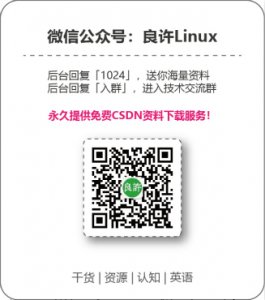
Atas ialah kandungan terperinci 7 Alat Talian Perintah Diagnostik dan Pemantauan GPU Linux Teratas. Untuk maklumat lanjut, sila ikut artikel berkaitan lain di laman web China PHP!

Alat AI Hot

Undresser.AI Undress
Apl berkuasa AI untuk mencipta foto bogel yang realistik

AI Clothes Remover
Alat AI dalam talian untuk mengeluarkan pakaian daripada foto.

Undress AI Tool
Gambar buka pakaian secara percuma

Clothoff.io
Penyingkiran pakaian AI

AI Hentai Generator
Menjana ai hentai secara percuma.

Artikel Panas

Alat panas

Notepad++7.3.1
Editor kod yang mudah digunakan dan percuma

SublimeText3 versi Cina
Versi Cina, sangat mudah digunakan

Hantar Studio 13.0.1
Persekitaran pembangunan bersepadu PHP yang berkuasa

Dreamweaver CS6
Alat pembangunan web visual

SublimeText3 versi Mac
Perisian penyuntingan kod peringkat Tuhan (SublimeText3)

Topik panas
 1377
1377
 52
52
 Apa yang sebenarnya Linux?
Apr 12, 2025 am 12:20 AM
Apa yang sebenarnya Linux?
Apr 12, 2025 am 12:20 AM
Linux sesuai untuk pelayan, persekitaran pembangunan, dan sistem tertanam. 1. Sebagai sistem pengendalian pelayan, Linux stabil dan cekap, dan sering digunakan untuk menggunakan aplikasi konkurasi tinggi. 2. Sebagai persekitaran pembangunan, Linux menyediakan alat arahan dan sistem pengurusan pakej yang cekap untuk meningkatkan kecekapan pembangunan. 3. Dalam sistem tertanam, Linux ringan dan disesuaikan, sesuai untuk persekitaran dengan sumber yang terhad.
 Menggunakan Docker dengan Linux: Panduan Komprehensif
Apr 12, 2025 am 12:07 AM
Menggunakan Docker dengan Linux: Panduan Komprehensif
Apr 12, 2025 am 12:07 AM
Menggunakan Docker di Linux dapat meningkatkan kecekapan pembangunan dan penempatan. 1. Pasang Docker: Gunakan skrip untuk memasang Docker di Ubuntu. 2. Sahkan pemasangan: Jalankan Sudodockerrunhello-World. 3. Penggunaan Asas: Buat kontena Nginx Dockerrun-Namemy-Nginx-P8080: 80-Dnginx. 4. Penggunaan Lanjutan: Buat imej tersuai, bina dan lari menggunakan Dockerfile. 5. Pengoptimuman dan amalan terbaik: Ikuti amalan terbaik untuk menulis dockerfiles menggunakan pelbagai peringkat membina dan dockercompose.
 Cara Memulakan Apache
Apr 13, 2025 pm 01:06 PM
Cara Memulakan Apache
Apr 13, 2025 pm 01:06 PM
Langkah-langkah untuk memulakan Apache adalah seperti berikut: Pasang Apache (perintah: sudo apt-get pemasangan apache2 atau muat turun dari laman web rasmi) Mula Apache (linux: Sudo Systemctl Mula Apache2; Windows: Klik kanan "Apache2.4" Perkhidmatan dan pilih "Mula") Boot secara automatik (Pilihan, Linux: Sudo Systemctl
 Apa yang Harus Dilakukan Sekiranya Pelabuhan Apache80 Diduduki
Apr 13, 2025 pm 01:24 PM
Apa yang Harus Dilakukan Sekiranya Pelabuhan Apache80 Diduduki
Apr 13, 2025 pm 01:24 PM
Apabila port Apache 80 diduduki, penyelesaiannya adalah seperti berikut: Cari proses yang menduduki pelabuhan dan tutupnya. Semak tetapan firewall untuk memastikan Apache tidak disekat. Jika kaedah di atas tidak berfungsi, sila buat semula Apache untuk menggunakan port yang berbeza. Mulakan semula perkhidmatan Apache.
 Cara Memantau Prestasi SSL Nginx di Debian
Apr 12, 2025 pm 10:18 PM
Cara Memantau Prestasi SSL Nginx di Debian
Apr 12, 2025 pm 10:18 PM
Artikel ini menerangkan bagaimana untuk memantau prestasi SSL pelayan Nginx secara berkesan pada sistem Debian. Kami akan menggunakan NginXExporter untuk mengeksport data status nginx ke Prometheus dan kemudian memaparkannya secara visual melalui Grafana. Langkah 1: Mengkonfigurasi Nginx Pertama, kita perlu mengaktifkan modul Stub_status dalam fail konfigurasi Nginx untuk mendapatkan maklumat status nginx. Tambahkan coretan berikut dalam fail konfigurasi nginx anda (biasanya terletak di /etc/nginx/nginx.conf atau termasuk fail): lokasi/nginx_status {stub_status
 Cara memulakan pemantauan oracle
Apr 12, 2025 am 06:00 AM
Cara memulakan pemantauan oracle
Apr 12, 2025 am 06:00 AM
Langkah -langkah untuk memulakan pendengar oracle adalah seperti berikut: Periksa status pendengar (menggunakan arahan status lsnrctl) untuk Windows, mulakan perkhidmatan "TNS pendengar" dalam Pengurus Perkhidmatan Oracle untuk Linux dan Unix, gunakan arahan mula lsnrctl untuk memulakan pendengar untuk menjalankan arahan status lsnrctl untuk mengesahkan bahawa pendengar itu dimulakan
 Cara Menyiapkan Bin Kitar Semula dalam Sistem Debian
Apr 12, 2025 pm 10:51 PM
Cara Menyiapkan Bin Kitar Semula dalam Sistem Debian
Apr 12, 2025 pm 10:51 PM
Artikel ini memperkenalkan dua kaedah mengkonfigurasi tong kitar semula dalam sistem Debian: antara muka grafik dan baris arahan. Kaedah 1: Gunakan antara muka grafik Nautilus untuk membuka Pengurus Fail: Cari dan mulakan Pengurus Fail Nautilus (biasanya dipanggil "Fail") dalam menu desktop atau aplikasi. Cari tong kitar semula: Cari folder bin kitar semula di bar navigasi kiri. Jika tidak dijumpai, cuba klik "Lokasi Lain" atau "Komputer" untuk mencari. Konfigurasikan Properties Bin Recycle: Klik kanan "Bin Kitar Semula" dan pilih "Properties". Dalam tetingkap Properties, anda boleh menyesuaikan tetapan berikut: Saiz maksimum: Hadkan ruang cakera yang terdapat dalam tong kitar semula. Masa pengekalan: Tetapkan pemeliharaan sebelum fail dipadamkan secara automatik di tong kitar semula
 Cara Mengoptimumkan Prestasi Debian Readdir
Apr 13, 2025 am 08:48 AM
Cara Mengoptimumkan Prestasi Debian Readdir
Apr 13, 2025 am 08:48 AM
Dalam sistem Debian, panggilan sistem Readdir digunakan untuk membaca kandungan direktori. Jika prestasinya tidak baik, cuba strategi pengoptimuman berikut: Memudahkan bilangan fail direktori: Split direktori besar ke dalam pelbagai direktori kecil sebanyak mungkin, mengurangkan bilangan item yang diproses setiap panggilan readdir. Dayakan Caching Kandungan Direktori: Bina mekanisme cache, kemas kini cache secara teratur atau apabila kandungan direktori berubah, dan mengurangkan panggilan kerap ke Readdir. Cafh memori (seperti memcached atau redis) atau cache tempatan (seperti fail atau pangkalan data) boleh dipertimbangkan. Mengamalkan struktur data yang cekap: Sekiranya anda melaksanakan traversal direktori sendiri, pilih struktur data yang lebih cekap (seperti jadual hash dan bukannya carian linear) untuk menyimpan dan mengakses maklumat direktori




